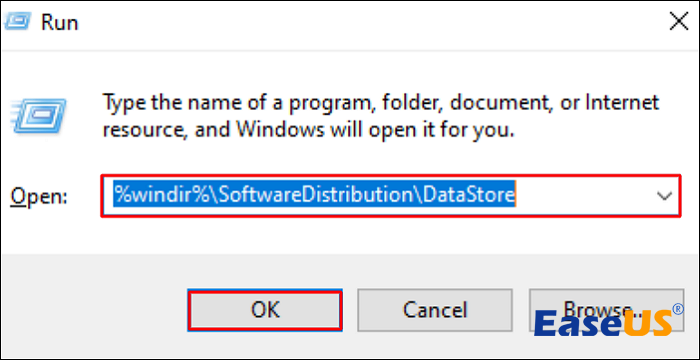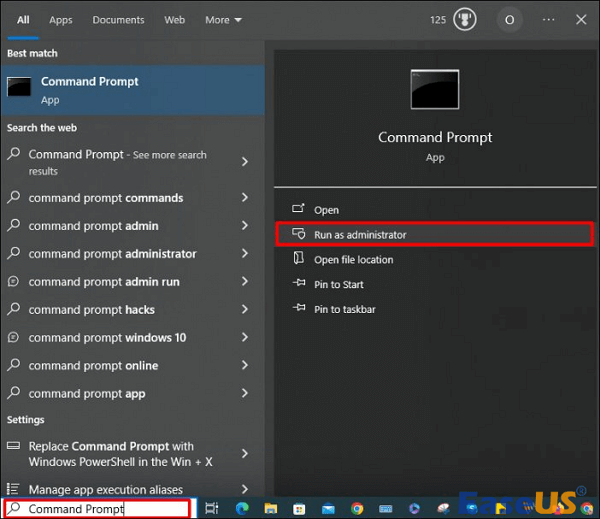ينشأ الخطأ 0x800f020b عادةً عندما تكون هناك تحديات في تثبيت المكونات أو تحديثها، مما قد يؤثر على الأداء وتحديثات الأمان لجهازك. ومع ذلك، فإن التغلب على هذه المشكلة أمر ممكن.
سيناقش هذا الدليل الحلول لمعالجة الخطأ 0x800f020b، ويقدم للمستخدمين إرشادات ورؤى لاستكشاف المشكلة وإصلاحها بشكل فعال.
| حلول عملية
|
استكشاف الأخطاء وإصلاحها خطوة بخطوة
|
| الإصلاح 1. حل الخطأ 0x800f020b عن طريق تشغيل مستكشف أخطاء Windows Update ومصلحها |
للوصول إلى إعدادات Windows، ما عليك سوى الضغط على مفتاح "Windows" + مفتاح "I". ثم انتقل إلى... الخطوات الكاملة
|
| الإصلاح 2. امسح ذاكرة التخزين المؤقت للتحديث لإصلاح خطأ Windows Update 0x800f020b |
اضغط على "Windows" + "R" لتشغيل مربع التشغيل. أدخل Services.msc وانقر على "موافق... الخطوات الكاملة ". |
| الإصلاح 3. قم بتشغيل SFC وDISM لحل خطأ Windows Update 0x800f020b |
انتقل إلى شريط بحث Windows وابحث عن "موجه الأوامر". ثم اختر "تشغيل كـ... الخطوات الكاملة ". |
| إصلاح 4. قم بإجراء استعادة النظام لحل الخطأ 0x800f020b |
اضغط على "ويندوز" + "R". اكتب rstrui واضغط على "Enter" لبدء استعادة النظام... الخطوات الكاملة
|
| استعادة البيانات المفقودة في خطأ 0x800f020b باستخدام برنامج الاسترداد |
مواجهة الخطأ 0x800f020b أثناء تحديث Windows يمكن أن تسبب صعوبات في الوصول إلى الملفات... الخطوات الكاملة
|
قد يكون التعامل مع خطأ Windows Update 0x800f020b على نظام التشغيل Windows 10 أو 11 أمرًا مزعجًا حقًا لأنه يقاطع عمل نظامك.
عادةً ما ينشأ السبب الرئيسي للخطأ 0x800f020b من عدم وجود ملفات النظام المطلوبة للتحديث. قد تتلف هذه الملفات لأسباب مثل التنزيلات أو التثبيتات غير المكتملة أو التعارضات مع البرامج. بالإضافة إلى ذلك، يمكن أن تؤدي المشكلات المتعلقة بمكونات Windows Update أو إعدادات النظام غير الصحيحة إلى حدوث هذا الخطأ.
لحل خطأ تحديث Windows لا يعمل 0x800f020b، يحتاج المستخدمون إلى معالجة أي مشكلات تتعلق بتلف الملفات، واستكشاف مشكلات مكونات التحديث وإصلاحها، والتأكد من عملية التحديث.
يحتوي نظام التشغيل Window على ميزة مضمنة تعرف باسم مستكشف أخطاء Windows Update ومصلحها . يعمل كمساعد يمكنه حل مشكلات التحديث النموذجية.
لذلك، إذا واجهت هذا الخطأ، ففكر في تجربة مستكشف أخطاء Windows Update ومصلحها - فمن المحتمل أن يوفر الحل الذي كنت تبحث عنه.
الخطوة 1. للوصول إلى إعدادات Windows، ما عليك سوى الضغط على مفتاح "Windows" + مفتاح "I". ثم انتقل إلى "التحديث والأمان".
![التحديث والأمن]()
الخطوة 2. انقر فوق علامة التبويب "استكشاف الأخطاء وإصلاحها"، ثم "مستكشف الأخطاء ومصلحها الإضافي".
![انقر على أدوات تحري الخلل وإصلاحه الإضافية]()
الخطوة 3. حدد Windows Update أسفل قسم "البدء والتشغيل"، ثم انقر فوق "تشغيل مستكشف الأخطاء ومصلحها".
![انقر فوق تشغيل مستكشف الأخطاء ومصلحها.]()
الخطوة 4. يقوم مستكشف الأخطاء ومصلحها بفحص نظامك بحثًا عن أي شيء قد يحظر تحديثات Windows. إذا وجد أي مشاكل، فهو يوفر لك إرشادات حول كيفية إصلاحها. بمجرد انتهاء مستكشف الأخطاء ومصلحها من مهمته، ما عليك سوى إغلاق النافذة. أعد تشغيل جهاز الكمبيوتر الخاص بك. ستتمكن من معرفة ما إذا كان رمز الخطأ 0x800f020b قد تم إصلاحه.
يمكن أن يساعدك مستكشف أخطاء Windows Update ومصلحها في حل أخطاء تحديث Windows الأخرى، مثل 0x8007000d و0x80070422 و0x80080005 وما إلى ذلك. يمكنك مشاركة هذه الطريقة على وسائل التواصل الاجتماعي لمساعدة المزيد من مستخدمي Windows!
إذا كان مستكشف أخطاء Windows ومصلحها لا يعمل ، فيمكنك إصلاح خطأ تحديث Windows بمجرد إزالة ذاكرة التخزين المؤقت من نظامك.
الجزء 1. تعطيل خدمة Windows Update
الخطوة 1. اضغط على "Windows" + "R" لتشغيل مربع التشغيل. أدخل Services.msc وانقر على "موافق".
![خدمات الإدخال.msc في التشغيل]()
الخطوة 2. قم بالتمرير لأسفل لتحديد موقع "Windows Update"، ثم انقر بزر الماوس الأيمن عليه، ثم حدد "إيقاف".
![حدد إيقاف]()
الجزء 2: مسح ذاكرة التخزين المؤقت لـ Windows Update
الخطوة 1. اضغط على Windows + R لفتح Run.
الخطوة 2. اكتب %windir%\SoftwareDistribution\DataStore في المربع. انقر فوق موافق." سيؤدي هذا إلى فتح مجلد DataStore لك.
![افتح مجلد مخزن البيانات]()
الخطوة 3. لتحديد كافة العناصر الموجودة في المجلد، اضغط باستمرار على مفتاح "Ctrl". ثم اضغط على "أ". انقر بزر الماوس الأيمن عليها واختر "حذف".
الحل الآخر لإصلاح هذه المشكلة هو تشغيل SFC و DISM .
الخطوة 1. انتقل إلى شريط بحث Windows وابحث عن "موجه الأوامر". ثم اختر "تشغيل كمسؤول".
![قم بتشغيل موجه الأوامر كمسؤول]()
الخطوة 2. في اللوحة، أدخل الأمر sfc /scannow واضغط على "Enter" لتنفيذ الفحص.
![قم بتنفيذ الأمر scannow]()
الخطوة 3. بمجرد الانتهاء من الفحص، أعد تشغيل جهاز الكمبيوتر الخاص بك. بعد ذلك، افتح موجه الأوامر كمسؤول مرة أخرى.
الخطوة 4. اكتب DISM.exe /Online /Cleanup Image /Restorehealth في موجه الأوامر. اضغط على مفتاح "أدخل" بعد ذلك.
![اضغط على مفتاح الإدخال لتشغيل DISM]()
إذا قمت بإنشاء نقاط استعادة، فيمكنك استعادة جهاز الكمبيوتر الخاص بك إلى الحالة السابقة لإصلاح مشكلة تحديث Windows مع رمز الخطأ 0x800f020b.
الخطوة 1. اضغط على "Windows" + "R".
الخطوة 2. اكتب rstrui ثم اضغط على "Enter" لبدء استعادة النظام .
![اكتب رستروي]()
الخطوة 3. اتبع المطالبات بالنقر فوق "التالي" في النافذة.
الخطوة 4. اختر نقطة احتياطية عندما كان كل شيء يعمل وحدد "التالي".
الخطوة 5. انقر على "إنهاء" في نافذة "تأكيد نقطة النسخ الاحتياطي المحددة" لإكمال العملية.
في حالة عدم وجود نقاط استعادة للنظام، تحقق من المقطع التالي لحل المشكلة:
لا توجد نقاط استعادة النظام ويندوز 11
هل تتساءل عن كيفية تمكين نقاط استعادة النظام على نظام التشغيل Windows 11؟ ستساعدك هذه المقالة في حل مشكلة اختفاء نقاط استعادة النظام. اقرأ المزيد >>
قد تؤدي مواجهة الخطأ 0x800f020b أثناء تحديث Windows إلى حدوث صعوبات في الوصول إلى الملفات أو الموارد. ستؤثر هذه المشكلة على أداء الكمبيوتر وأمانه. يشكل أيضًا خطر فقدان البيانات المحتمل.
إذا فقدت البيانات بسبب الخطأ 0x800f020b، فنوصيك باستخدام EaseUS Data Recovery Wizard . يأتي البرنامج بواجهة بسيطة تساعد المبتدئين على استعادة ملفاتهم بسهولة
.
يمكن أن يساعدك هذا البرنامج في استعادة الملفات المفقودة بعد تحديث Windows 11 . سيكون من السهل استعادة الصور والمستندات ومقاطع الفيديو المفقودة باستخدام أداة الاسترداد EaseUS بعد تحديث Windows. لا داعي للخوف من أخطاء تحديث Windows، ويمكن لهذه الأداة أيضًا إزالة الملفات من جهاز كمبيوتر محمول لا يعمل .
راجع هذا الدليل لاستعادة البيانات المفقودة في الخطأ 0x800f020b:
ملاحظة: لضمان فرصة عالية لاستعادة البيانات، قم بتثبيت برنامج EaseUS لاستعادة البيانات على قرص آخر بدلاً من القرص الأصلي الذي فقدت فيه الملفات.
الخطوة 1. قم بتشغيل EaseUS Data Recovery Wizard على جهاز الكمبيوتر الذي يعمل بنظام التشغيل Windows 11 أو Windows 10 أو Windows 8 أو Windows 7. حدد قسم القرص أو موقع التخزين الذي فقدت فيه البيانات وانقر فوق "مسح".
الخطوة 2. سيبدأ برنامج الاسترداد هذا في فحص القرص للعثور على جميع الملفات المفقودة والمحذوفة. عند اكتمال عملية الفحص، انقر فوق "تصفية" > "النوع" لتحديد أنواع الملفات المفقودة.
الخطوة 3. معاينة واستعادة ملفات Windows المفقودة. يمكنك النقر نقرًا مزدوجًا لمعاينة الملفات الممسوحة ضوئيًا. ثم حدد البيانات المستهدفة وانقر فوق الزر "استرداد" لحفظها في مكان آمن آخر في جهاز الكمبيوتر أو جهاز تخزين خارجي.
لا تتردد في نقل هذا المنشور إلى أصدقائك وعلى وسائل الإعلام إذا كنت تعتقد أنه مفيد.
الخط السفلي
تسلط المقالة الضوء على أهمية توخي الحذر عند مواجهة مشكلات تثبيت Windows مثل رمز الخطأ 0x800f081b. ويناقش أساليب استكشاف الأخطاء وإصلاحها التي تتراوح بين مسح ذاكرة التخزين المؤقت للتحديث وإعادة تعيين مكونات النظام.
بالنسبة لأولئك الذين يشعرون بالقلق بشأن فقدان البيانات، فإن استخدام أداة مثل EaseUS Data Recovery Wizard قد يكون مفيدًا. تم تصميم هذا البرنامج متعدد الوظائف خصيصًا لاسترداد الملفات من أجهزة التخزين التي تشمل الصور ومقاطع الفيديو والمستندات.
0x800f020b الأسئلة الشائعة حول خطأ تحديث Windows
فيما يلي بعض الاستفسارات والحلول لمساعدتك في معالجة المشكلة المتعلقة بـ Windows Update Error 0x800f081b. التحقق منها!
1. كيف تتجنب الخطأ 0x800f020b في نظام التشغيل Windows؟
لمنع مواجهة الخطأ 0x800f020b على نظام التشغيل Windows، تأكد من أن جهاز الكمبيوتر الخاص بك يحتوي على مساحة تخزين وأجهزة متوافقة. بالإضافة إلى ذلك، يُنصح بتحديث برامج تشغيل جهازك. أخيرًا، يمكن أن يؤدي استخدام مستكشفات أخطاء Windows Update ومصلحاتها إلى تقليل احتمالية مواجهة هذا الخطأ بشكل كبير.
2. هل يمكنني حل خطأ التحديث 0x800f020b في نظام التشغيل Windows 10؟
بالتأكيد! ابدأ بإعادة تشغيل جهاز الكمبيوتر الخاص بك مؤقتًا، وإيقاف تشغيل برنامج مكافحة الفيروسات باستخدام مستكشف أخطاء Windows Update ومصلحها، والتحقق من مساحة القرص. إذا لم تساعدك هذه الخطوات، فيمكنك محاولة إعادة تعيين مكونات Windows Update واستخدام أداة System File Checker (SFC) لمعالجة المشكلة.
3. هل سيؤدي الخطأ 0x800f020b إلى فقدان البيانات?
يمكن أن يؤدي هذا الخطأ إلى تشغيل جهاز الكمبيوتر الخاص بك بوتيرة أبطأ وأقل أمانًا. وفي بعض الحالات، قد يؤدي ذلك إلى فقدان البيانات. إذا كانت هناك مشكلة في فقدان برنامج تشغيل الجهاز، مثل الطابعة أو الماسح الضوئي، فهناك احتمال أن ينتهي بك الأمر إلى فقدان أي بيانات محفوظة على هذا الجهاز.
![]()
![]()
![]()
![]()
![]()
![]()